Page 1
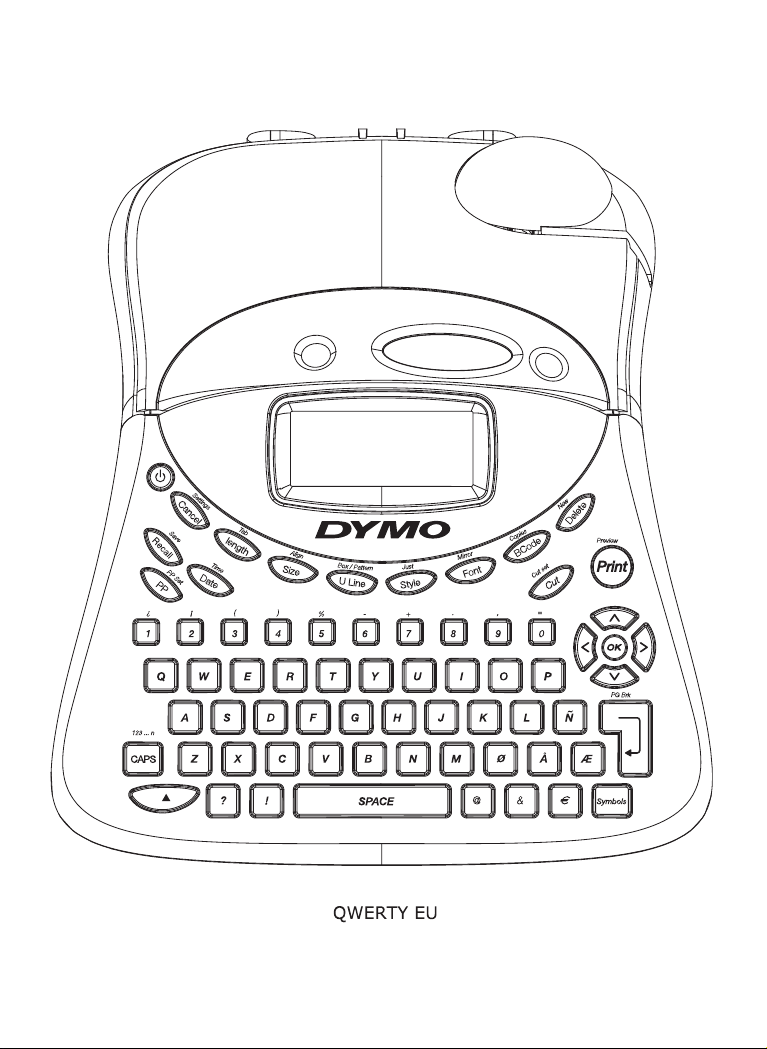
22
Page 2
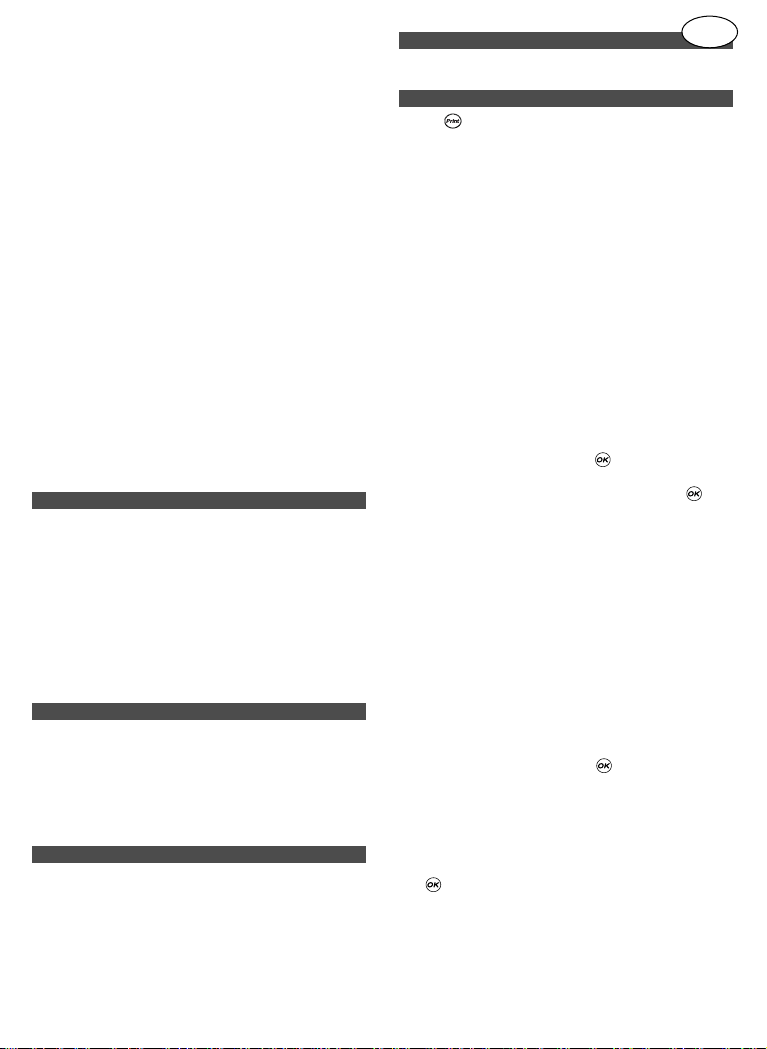
Hvad kan du bruge DYMO
LabelMANAGER 400 til?
Alene (Stand-alone)
Du kan bruge LabelMANAGER 400 alene (stand-alone)
som en etiketmaskine, der kan producere en lang række
kvalitetsetiketter i forskellige størrelser og skrifttyper. Du
indtaster teksten på samme måde, som når du bruger det
velkendte computertastatur.
Sammen med din pc
Du kan også opkoble LabelMANAGER 400 til din pc, og
med specialfremstillet software kan du indsætte tekst og
billeder på dine etiketter. Gem dem på din pc, og skriv
dem ud på LabelMANAGER 400.
LabelMANAGER 400 kan udskrive på Dymo D1 tape farvet og transparent plastictape og tape med permanent
lim af polyester eller fleksibel nylon. Se listen over udvalget af DYMO D1-kassetter bagest i denne brugervejledning.
Hvordan bruger du DYMO
LabelMANAGER 400?
Kom i gang: Din første etiket med fem lette trin
Enten: isæt DYMO batterier
- Fjern låget til batterirummet (Figur B1)
- Isæt seks størrelse LR6 batterier, idet du følger
polangivelserne. Luk derefter låget.
- Fjern batterierne, hvis du ikke skal bruge din
LabelMANAGER gennem længere tid.
Eller: tilslut adapteren (medfølger ikke, fås som ekstra
tilbehør)
- Sæt adapterstikket i maskinen, (se figur A1), og tilslut
adapteren til strømforsyningen.
Tryk på knapperne (se figur C1) for at åbne lågen til kassetterummet.
Indstil tapebredden til den korrekte størrelse (se figur D1).
Isæt kassetten (se figur D2), og tryk forsigtigt på midten af
kassetten, indtil den klikker på plads (se figur E1).
Undersøg, om kassetten sidder rigtigt, før du lukker låget til
kassetterummet.
Tryk på den røde knap, for at tænde maskinen.
Bemærk: Når maskinen bruger batterier, vil LabeMANAGER
slukke automatisk efter to minutter, hvis der ikke indtastes
noget. Når maskinen er tilsluttet en adapter, vil
LabelMANAGER vise aktuel dato og tid efter to minutter, hvis
der ikke indtastes noget.
Skriv en simpel tekst først, for at afprøve maskinen. Du
lærer mere om formatering på de følgende sider.
Tryk på , for at udskrive din etiket. LabelMANAGER 400
skærer automatisk etiketstrimlen af.
Tillykke! Du har netop udskrevet din første etiket!
Indstillinger
Du skal vælge nogle indstillinger til din LabelMANAGER 400.
Du kan ændre indstillingerne ved at trykke på SETTINGS.
Kør ned gennem nedenstående liste med valgmuligheder:
SPROG
DATO
DATOFORMAT
TID
TIDSFORMAT
TABULATORLÆNGDE
MÅLEENHED
KONTRAST
Sprog
Tryk på SETTINGS, og kør ned til SPROG ved brug af piletasterne P eller H, og tast derefter .
En liste med 20 sprog fremkommer. Vælg det ønskede sprog
ved hjælp af piletasterne P eller H, og tast derefter .
Bemærk: Når du bruger din LabelMANAGER 400 for første
gang, er sproget indstillet til engelsk fra fabrikken. Det betyder, at menuen for indstillinger vil være på engelsk. SPROG
på engelsk hedder “LANGUAGE”. Når du har ændret sproget,
vil alle menuer fremkomme på det valgte sprog.
Når du indstiller sproget, får du samtidig adgang til ekstra
karakterer som accenter og valutasymboler, som anvendes i
det pågældende sprog. Sprogvalget vil også være afgørende
for, hvilket sprog fejlmeddelelser fremkommer på i displayet.
Bemærk, at listen med sprog begynder forskellige steder, alt
efter hvilken tastaturmodel, din maskine har:
Dato
Tryk på SETTINGS, og kør ned til DATO ved at bruge piletasterne P eller H, og tast derefter .
En dato vil fremkomme på skærmen:
19/04/03
Indtast den korrekte dato med seks tal fra nummertasterne.
Datoformat
Tryk på SETTINGS, og kør ned til DATOFORMAT ved hjælp af
piletasterne P eller H.
Tast , og en række forskellige formater for datofremvisning og udskrivning vil fremkomme i displayet.
Du kan vælge mellem en række forskellige formater til
datoen. Måneden kan vises i tekst eller i tal, og du kan vælge
mellem europæisk og amerikansk datoformat.
Trin 5 - Udskriv din etiket
Trin 4 - skriv en tekst
Trin 3 - tænd maskinen
Trin 2 - isæt tapekassette
Trin 1
23
DK
Page 3
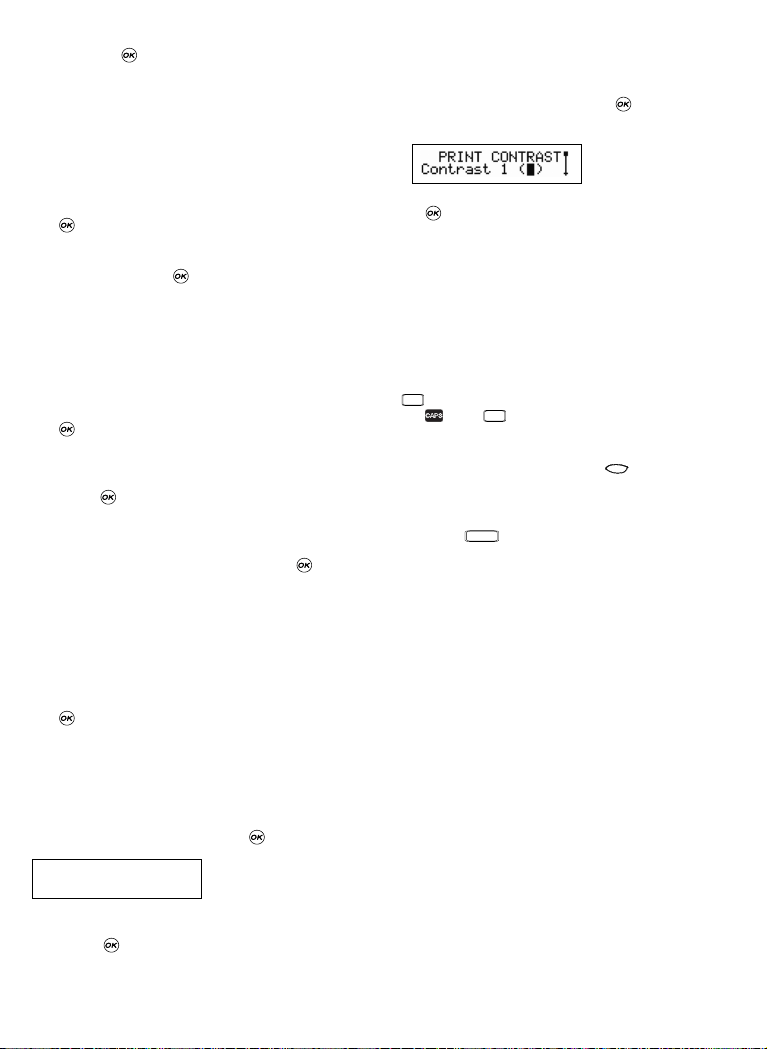
Vælg det ønskede format ved brug af piletasterne P eller H,
og tast derefter for at vælge.
• Månedens navn vil nu fremkomme på det sprog, som du
har valgt.
• Når en dato placeres i en etiket, vil etiketten automatisk
blive udskrevet med datoen i det format, som du har
valgt i menuen Dato.
Indstilling af tid
Tryk på SETTINGS, og kør ned til TID ved hjælp af piletasterne P eller H.
Tast , og tiden vil fremkomme på skærmen:
11:35
Indstil den korrekte tid ved brug af fire tal fra nummertasterne, og tast derefter .
Vælg AM eller PM ved brug af P eller H (denne valgmulighed fremkommer kun, hvis du har valgt visning af 12timersur i TIDSFORMAT).
Tidsformat
Tast SETTINGS, og kør ned til TIDSFORMAT med piletasterne P eller H.
Tast , og du kan nu vælge mellem 12-timersur eller 24timersur som tidsformat:
12hour 24hour
Vælg et format ved at taste Q eller R , og bekræft dit valg
ved at taste .
Indstilling af tabulatorlængde
Tast SETTINGS og kør ned til TABULATORLÆNGDE ved
hjælp af piletasterne P eller H, og tast derefter .
Den sidst anvendte indstilling vil fremkomme i displayet
(eller standardindstillingen på 050 mm). Du kan ændre indstillingen på to måder:
• Brug piletasterne P eller H til at forhøje eller formindske
længden med 1mm; eller
• Indtast tallene med 3 cifre. Fx for 25 mm tast 025
Tast , for at bekræfte dit valg. Hvis du vil vide mere om
brugen af tabulator, skal du gå til side 27.
Måleenhed
Standardmåleenheden er millimeter. Du kan ændre måleenheden til tommer, hvis du har brug for det.
Tryk på SETTINGS, og kør ned til MÅLEENHED ved at bruge
piletasterne P eller H, og tast derefter .
fremkommer i displayet
Skift mellem de to måleenheder ved brug af Q eller R , og
tast derefter for at vælge.
Kontrast
Med denne funktion kan du justere udskriftskvaliteten, hvis
etiketten skal udsættes for ekstreme temperaturforhold.
Tryk på SETTINGS, og kør ned til KONTRAST ved brug af
piletasterne P eller H, og tast derefter .
En række kontraststyrker vil fremkomme i displayet:
Du vælger kontrast ved at bruge piletasterne P eller H.
Tast , for at bekræfte dit valg.
Indskrivning af etikettekst
DYMO LabelMANAGER 400 virker bekendt: Den har
samme layout som et computertastatur - det gør det let at
indskrive tekst
Indskrivning af almindelige tegn: fuldstændig som på et
computertastatur
Du kan skrive med versaler (store bogstaver) ved at taste
. Indikatoren i nederste venstre hjørne af displayet vil
vise . Tast igen, for at vende tilbage til små
bogstaver, hvorefter indikatoren forsvinder.
Hvis du taster forkert, skal du trykke , hvorefter cursoren vil slette det tegn, der står til venstre for cursorens
position. Herefter vil cursoren rykke en plads til venstre.
Med tasten indsættes et mellemrum i teksten.
Ekstra tegn
LabelMANAGER 400 indeholder også et stort antal ekstra
tegn (såsom andre bogstaver eller bogstaver med accent).
Maskinen anvender en teknologi, der ligner den, der bruges i
tastaturet på en mobiltelefon. Hvis du trykker på den samme
tast gentagne gange lige efter hinanden, kan du køre gennem en sekvens af tegn, der er baseret på et bogstav. For
eksempel, ved at taste gentagne gange på E-tasten, når
sprogvalget er fransk, vil sekvensen se således ud e - é - è -
ê. Hvis du venter et sekund, vil det pågældende tegn blive
valgt, og cursoren vil rykke frem til næste position.
Eksempel:
Tast a to gange, og bogstavet à fremkommer. Hvis du
trykker på tasten igen, inden der er gået et sekund, vil
bogstavet á fremkomme. Vent et sekund; bogstavet á vil
blive valgt, og cursoren vil rykke frem til næste position.
For hurtigt at indtaste dobbeltbogstaver som fx oo, kan du
bruge R tasten til at rykke cursoren frem, så du ikke
behøver at vente.
Valutasymboler
Bag valutasymbolet
ee
findes også en sekvens af valgbare
valutasymboler:
ee
- £ - $ - ¢ - ¥.
Rækkefølgen af disse symboler afhænger af tastaturmodel
og sprogvalg.
SPACE
Delete
CAPS
CAPS
inch mm
24
Page 4
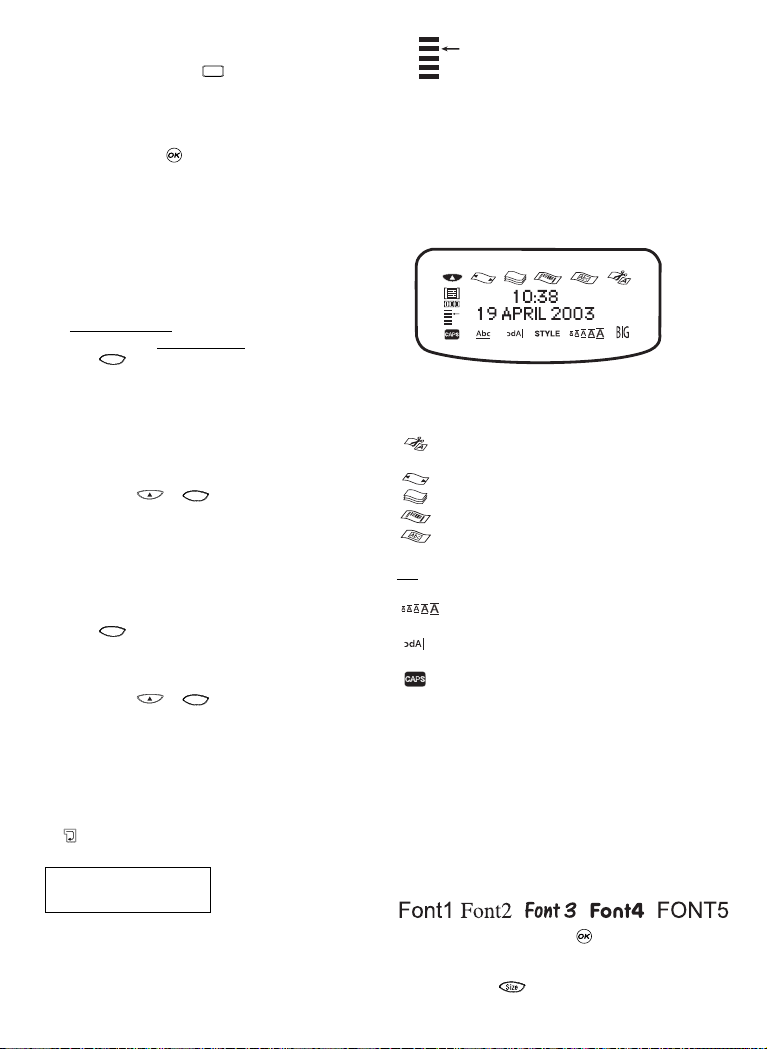
Grafiske tegn
LabelMANAGER 400 indeholder 163 grafiske tegn. For at
indsætte et tegn, skal du taste . Du kan derefter køre til
venstre og højre, op og ned gennem rækkerne eller kolonnerne
i symboldiagrammet ved hjælp af piletasterne. I den højre
side af displayet kan du se symboler for de valg der er foretaget. (Fx A2, F5). Displayet vil vise en forstørret udgave af
det aktuelle symbol. Tast , for at indsætte det valgte symbol.
Når du ser din etiket i displayet, vil der også være vist en
fælles indikator, der repræsenterer alle symboler. Når du
placerer cursoren under symbolet (ved brug af piletasterne
Q og R ), vil det aktuelle symbol fremkomme i stort format
i ca. et sekund.
Tilføjning af dato og tid
Med tasterne DATE og TIME kan du tilføje dato og tidspunkt
på din etiket. Du kan vælge at indsætte dato og tidspunkt for,
når du udskriver etiketten
(dynamisk format), eller dato og
tidspunktet for, når du skriver etiketten.
• Tryk på en gang, hvorefter datoikonet vil
fremkomme i displayet. Det betyder, at etiketten - også
selvom den gemmes i hukommelsen - altid vil blive
udskrevet med den dato, hvor etiketten udskrives.
Datoformatet vises i ca. 1 sek. i stort format, når du
placerer cursoren under ikonet (anvend piletasterne).
Du kan anvende denne funktion til at kontrollere, hvilket
datoformat du har valgt.
• Tryk på TIME (+ ) en gang, hvorefter tids-
ikonet vil fremkomme i displayet. Det betyder, at etiketten - også selvom den gemmes i hukommelsen - altid vil
blive udskrevet med det tidspunkt, hvor etiketten
udskrives. Tidsformatet vises i ca. 1 sek. i stort format,
når du placerer cursoren under ikonet (anvend piletasterne). Du kan anvende denne funktion til at kontrollere, hvilket tidsformat du har valgt.
• Tryk på to gange, hvorefter den aktuelle dato vil
blive tilføjet på etiketten. Hele datoen vil fremkomme i
displayet i det datoformat, som du har valgt. Denne dato
vil forblive uændret, hver gang etiketten udskrives.
• Tryk på TIME (+ ) to gange, hvorefter det
aktuelle tidspunkt vil blive tilføjet til etiketten. Det fulde
tidspunkt vil fremkomme i displayet i det tidsformat,
som du har valgt. Tidspunktet vil forblive uændret, hver
gang etiketten udskrives.
Tekst på to eller flere linier
Det er muligt at tilføje en ekstra linie på din etiket ved at
taste . Hvis displayet derefter viser Abc
↵ 123, vil din
etiket se således ud:
Displayet vil vise, hvilken linie på etiketten, du aktuelt skriver
i. Eksemplet viser, at du i øjeblikket skriver i anden linie. Du
kan også bruge piletasterne P eller H til at rykke til de
forskellige linier på din etiket.
Formatering af etiketter
Der findes en lang række forskellige muligheder for at
ændre formatet på din etiket, så som skriftstørrelse, fed,
kursiv, indrammet og lodret skrift, osv. Den måde, som din
etiket er formateret på, vil blive vist med en kombination
af ikoner over teksten i displayet.
Display-ikoner
Der findes 12 display-ikoner i displayet. Når en eller flere af
disse ikoner lyser, betyder det, at den pågældende formatering er blevet valgt:
Automatisk afskæring aktiveret: Maskinen vil
automatisk skære etiketten(erne) af strimlen
Fast længde er aktiveret
Etiketten vil blive udskrevet i flere eksemplarer
Stregkode er aktiveret
Teksten vil blive udskrevet med en ramme
omkring
Abc
Teksten vil blive understreget
BIG Teksten vil blive udskrevet med STOR SKRIFT
Den skriftstørrelse, som du har valgt, vil være
fremhævet
Teksten vil blive spejlvendt
STYLE En speciel skrifttype er blevet valgt
Viser, om man har valgt at skrive med versaler
(store bogstaver)
Hvis du forsøger at kombinere nogle formater, som maskinen ikke kan producere, vil der fremkomme en fejlmeddelelse. Se listen over fejlmeddelelser under Fejlfinding.
Valg af font
LabelMANAGER 400 kan udskrive med fem forskellige fonte.
Når du skal vælge en font, skal du trykke på FONT tasten.
Maskinen vil vise en menu med fem forskellige fonte, hvor
man kan se, hvordan skriften ser ud:
Vælg den ønskede font, og tryk for at bekræfte.
Valg af tekststørrelse
Når du trykker på tasten, fremkommer menuen med
Abc
123
Date
Date
Date
Date
Symbol
25
Page 5
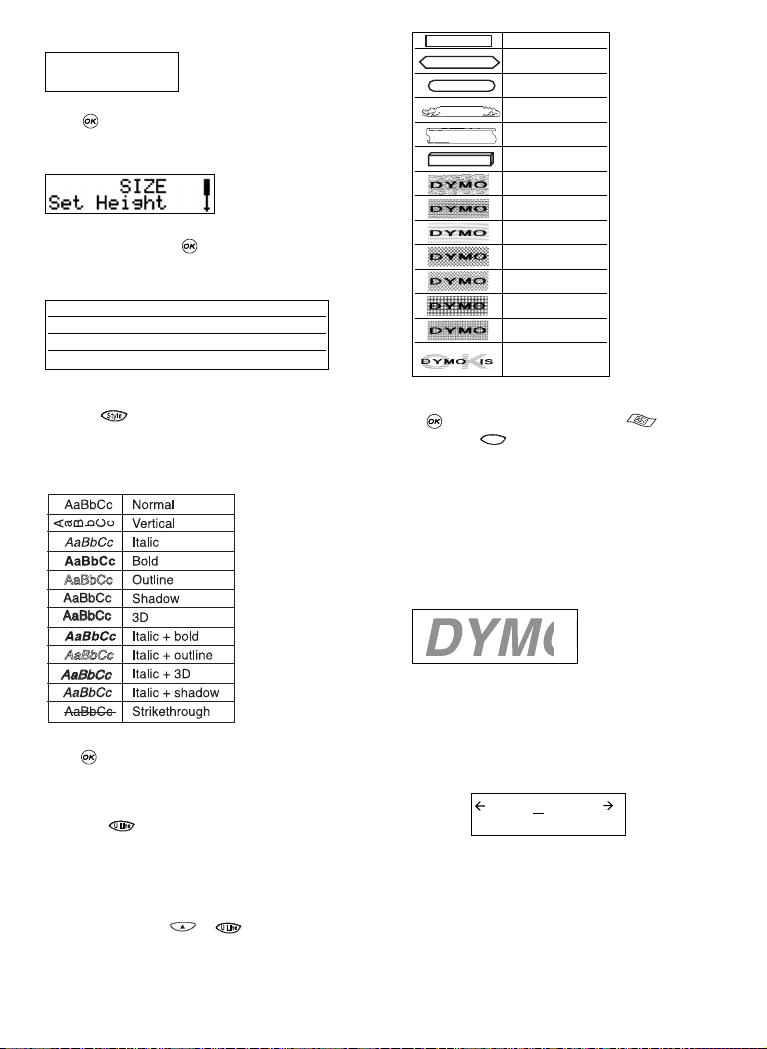
tekststørrelser, hvor du har to valgmuligheder:
•Brug piletasterne P eller H til at vælge højde eller bredde.
• Tryk , og vælg derefter en af de mulige tekststørrelser. Displayet vil vise størrelserne (1 til 5 for højde, og
1 til 3 for bredde) og vise et eksempel på skrifttypen.
• Brug piletasterne P eller H til at vælge den ønskede
højde, og tast derefter , for at bekræfte valget.
Bemærk, at de mulige valg af teksthøjde afhænger af tapebredden:
Valg af skrifttype
Ved at taste vil du få vist skrifttype menuen. Der findes
tolv valgmuligheder, der vil fremkomme et eksempel på
skrifttyperne vil fremkomme i displayet efterhånden som du
løber ned over valgmulighederne.
Vælg den ønskede skrifttype ved brug af piletasterne P eller
H . Tast , for at bekræfte dit valg. STYLE-ikonet vil lyse i
displayet.
Understregning af tekst
Når du taster , vil teksten på din etiket blive understreget. Abc-ikonet vil lyse i displayet.
Rammer og baggrund
LabelMANAGER 400 kan placere din tekst i en ramme eller
tilføje en baggrund, der vil gøre etiketten mere iøjnefaldende.
Tryk på BOX/PATTERN ( + ) knappen, hvorefter
en liste med 14 valgmuligheder vil fremkomme.
Valgmulighederne fremkommer på skærmen i den skrifttype,
som de vil blive udskrevet med.
Vælg den ønskede ramme ved brug af piletasterne P eller H .
Tryk , for at bekræfte dit valg. Ikonet vil nu lyse i
displayet. Tryk , for at komme ud af ramme/baggrundmenuen.
Valg af baggrundstekst til en etiket
En etiket, der tidligere et blevet gemt i et af de ti hukommelsesfelter (se lagring af etiket side 28), kan bruges som
baggrundstekst til en anden etiket. For eksempel, en allerede
gemt etiket, hvorpå der er skrevet navnet DYMO kan
udskrives som baggrund på en anden etiket, hvor den forreste tekst er LM400.
Bemærk, at baggrundsteksten altid udskrives med STOR
SKRIFT, uanset hvilken font, der var valgt i den oprindelige
etiket. Omfanget af baggrundstekst, der udskrives, vil
afhænge af længden på den etiket, der indeholder den forreste tekst.
Hvis du vælger BACKGROUND TEXT, vil displayet automatisk
vise felterne på de etiketter, der er gemt i hukommelsen:
Brug piletasterne Q og R for at vælge den ønskede etiket,
og vend tilbage til den aktuelle etiket, der vil udgøre den forreste tekst.
Bemærk: Baggrundstekst kan ikke vælges, når der anvendes
6mm tape.
Se mere om at bruge elementer fra hukommelsen i afsnittet
om Hukommelse.
BBBBB
GGGGG
Indeholder etiket
LM400
Cancel
Ramme 1
Ramme 2
Ramme 3
Ramme 4
Ramme 5
Ramme 6
Mønster 1
Mønster 2
Mønster 3
Mønster 4
Mønster 5
Mønster 6
Mønster 7
Baggrundstekst
DYMO
DYMO
DYMO
DYMO
DYMO
DYMO
Tapebredde Teksthøjde, du kan udskrive
6mm 1
9mm, 12mm 1, 2, 3
19mm, 24mm 1, 2, 3, 4, 5
HØJDE
BREDDE
26
Page 6
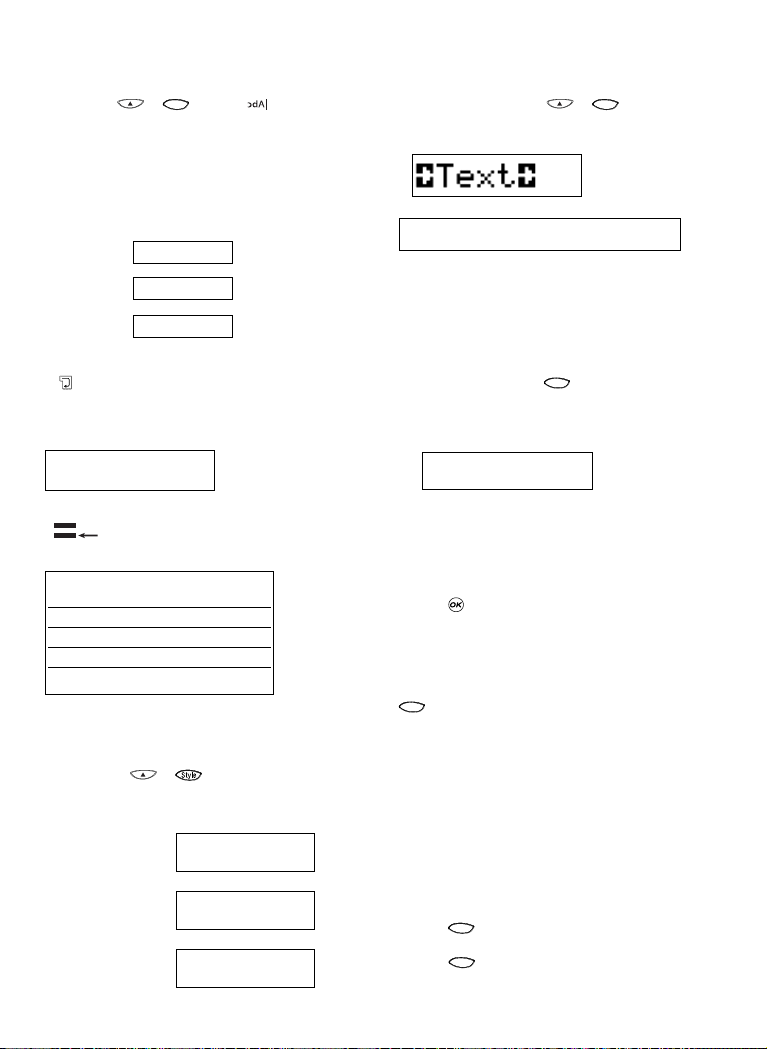
Spejlvendt tekst
Du har også mulighed for at udskrive spejlvendt tekst. Du
kan for eksempel have brug for at klæbe en transparent
etiket på indersiden af en glasdør.
Tryk MIRROR (+ ). Ikonet vil nu lyse i displayet for at indikere, at spejlskriftfunktionen er blevet
aktiveret.
JUSTERING AF TEKST PÅ EN ETIKET
Du kan justere teksten på en etiket. Denne funktion vil tilføje
blanke mellemrum på noget af tapen på forskellige steder.
Justeringsindikator
Venstrejusteret: [=
Centreret: [=]
[=]
Højrejusteret: =]
FLERE LINIER
Tast , for at rykke ned på en ny linie på en etiket med
flere linier.
Dette er en etiket med
↵ to linier vil se sådan ud, når den
skrives ud:
og displayet vil indikere to linier:
Du kan udskrive op til fem linier på en etiket.
JUSTERING AF TEKST I ETIKETTER MED FLERE LINIER
For etiketter med flere linier er der tre forskellige muligheder
for at justere teksten: venstrejusteret, centreret og højrejusteret. Tryk JUST (+ ) gentagne gange, for at
skifte mellem de tre valgmuligheder, som vises i venstre side
af displayet.
Venstrejusteret
Centreret
Højrejusteret
BRUG AF TABBULATORSTOP
Indsættelse af tabulatorstop i en etiket
Du kan indsætte tabulatorstop i en etiket, hvis du ønsker at
opstille din tekst på flere linier. For at indsætte et tabulatorstop skal du taste TAB (+ ). Standardlængden
mellem tabulatorstop er 50mm. Tabulatorstop er kun venstrejusteret.
FAST LÆNGDE PÅ ETIKETTER
Normalt afhænger længden på din etiket af den tekst, du
skriver på den. Du kan måske få brug for at lave et antal
etiketter, der er lige lange - for eksempel til at sætte på mapper eller arkivskuffer. Med funktionen FAST LÆNGDE kan du
fastlåse længden på etiketten. Når du skal definere en
længde, skal du trykke på . Ikonet for fast længde vil
nu lyse i displayet.
Den sidst anvendte faste længde vil fremkomme i displayet,
fx:
Du kan ændre indstillingen på to måder.
• Brug enten piletasterne P eller H , for at forlænge eller
forkorte længden i trin af 1mm.
• Eller indtast længden ved brug af tallene på tastaturet,
idet du begynder med tallet længst til højre. Brug
piletasten Q til at rykke en position til venstre.
Tast for at bekræfte.
Bemærk: Hvis den længde, du fastsætter, er kortere end teksten på din etiket, vil du få en fejlmeddelelse.
For at vende tilbage til automatisk længde skal du taste
igen, og maskinen vil igen automatisk fastsætte længden på etiketterne. Ikonet for fast længde vil ikke længere
lyse i displayet.
INDTASTNING AF STREGKODE
LabelMANAGER 400 kan lave stregkoder i seks forskellige
stregkodeformater: EAN-13, EAN-8, UPC-A, UPC-E, KODE39 og KODE-128.
Stregkoder kan kun udskrives på 19mm og 24mm brede
etiketter og kan enten være i fuld højde eller være sammensat med en tekstlinie.
Sådan laves en stregkode:
• Tryk , for at få vist den sidst anvendte type
stregkode.
• Tryk , for at vende tilbage til den aktuelle etiket,
eller
Cancel
Bcode
Lenght
040mm
Lenght
tekst tekst
TRAPPEOPGANG
Nødlys
BX-243
TRAPPEOPGANG
Nødlys
BX-243
TRAPPEOPGANG
Nødlys
BX-243
Tapebredde Max. antal linier
24mm 5
19mm 5
12mm 3
9mm 3
6mm 1
Dette er en etiket med
to linier
Din tekst
Din tekst
Din tekst
Font
27
Lenght
Page 7
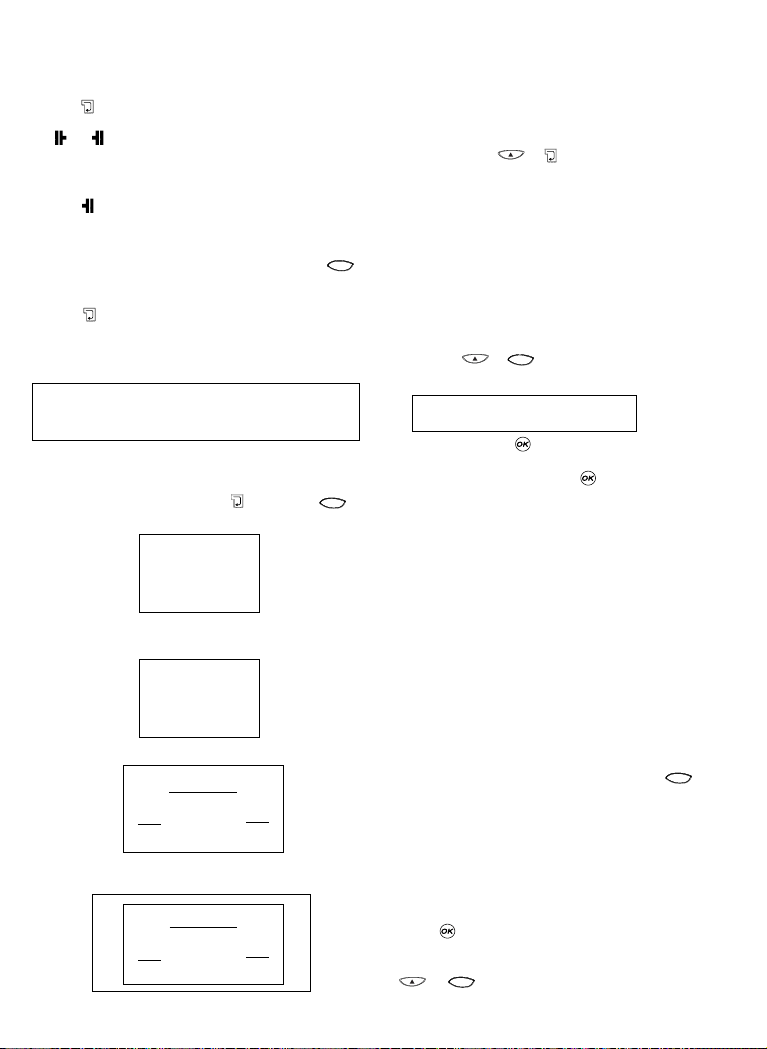
• Brug piletasterne P eller H til at skimme gennem de
forskellige typer stregkoder, du har mulighed for at
vælge: EAN-13, EAN-8, UPC-A, UPC-E, KODE-39 og
KODE-128.
• Tryk for at vælge den viste stregkode.
Stregkodeikonet vil nu lyse i displayet, og symbolerne
og vil fremkomme i hver ende af den plads, der
er afsat til stregkodetal.
• Indskriv tallene, der skal danne stregkoden, fx.:
1234567.
•Tryk for at vende tilbage til etiketten.
Bemærk, at stregkodeikonet vil fremkomme i displayet, når
cursoren er placeret under stregkodetal.
• Hvis du skal ændre i en stregkode, skal du taste ;
kun stregkodetallene vil blive vist, og stregkodeikonet vil
lyse i displayet.
• Tryk for at vende tilbage til etiketten.
På en etiket med en enkelt linie kan en stregkode sættes
sammen med tekst i størrelserne lille, medium eller stor:
En etiket med to linier har altid lille font, når den sættes
sammen med en stregkode.
Tekst, der indskrives før, der tastes efterfulgt af ,
vil give tekst oven over stregkoden:
Indskrives teksten efter, man har tastet stregkoden, vil
etiketten blive udskrevet med teksten under stregkoden:
Teksten kan også understreges, fx:
Man kan også indsætte en ramme omkring hele etiketten:
SIDESKIFT
Det er muligt af have flere formater i den samme etiket.
Dette gør man ved at inddele etiketten i “sider” eller tekstblokke, der hver har sin egen tekststørrelse og skrifttype.
Hver af disse blokke skilles med et sideskift. Det antal linier,
der kan laves på hver side, vil afhænge af tapebredden. Du
kan lagre op til to sideskift på en etiket.
Tryk PG BREAK (+ ), for at indsætte et sideskift.
Når du kører hen over teksten, vil hvert sideskift være
angivet med symbolet ·||·. Når du kører hen over etiketten
med piletasterne ( eller “, vil displayet vise, hvilken “side” på
en etiket, du befinder dig på. I nedenstående eksempel er du
i den tredje af tre sektioner:
[ ] [ ] [=]
Slet tekst eller formatering
Brug tasten NEW til at slette enten etiketformatet eller hele
etiketten.
Tryk NEW ( + ), hvorefter displayet vil give dig to
valgmuligheder:
Vælg TEKST, og tast , for at slette teksten, men beholde
indstillingerne.
Vælg TEKST & FORMAT, og tast , for at slette både teksten og indstillingerne.
Hukommelse
LabelMANAGER 400 kan gemme både tekst og format.
• Den gemmer teksten på de sidste 15 etiketter du har
udskrevet.
• Du kan gemme teksten af op til 10 etiketter, som du ofte
anvender.
• Du kan gemme op til 10 format indstillinger. På denne
måde kan du gemme de rigtige dimensioner til forskellige
typer etiketter, fx arkivetiketter, cd etiketter osv. Du kan
anvende disse indstillinger på enhver tekst.
DYNAMISK ETIKETHUKOMMELSE
LabelMANAGER 400 gemmer automatisk de sidste 15 etiketter, som du har skrevet ud.
For at få adgang til disse etiketter, skal du taste .
Du ser en række bokse. Til højre for dem ser du de første 4
af en serie på 15 diamantformet ikoner. I begyndelsen vil
disse diamanter være ”tomme”. Når du begynder at udskrive
etiketter, vil en ”udfyldt” diamant repræsentere en udskrevet
etiket.
• Brug piletasterne Q eller R til at flytte cursoren hen
under de fyldte felter, indtil den ønskede etiket vises i displayet.
• Tryk , for at vælge den ønskede etiket. Du kan så
udskrive eller redigere etiketter som du ønsker. Vil du slette
den sidst udskrevne etiket, så vælg den og tryk derefter
+ .
Delete
Recall
TEKST
TEKST & LAY-OUT
Delete
LabelPOINT
ABC
123456 DEF
LabelPOINT
ABC
123456 DEF
123456
ABC
ABC
123456
Bcode
123456 123456 123456
ABC
ABC
ABC
Bcode
28
Page 8

Gem en etiket tekst
Det er muligt at gemme op til 10 etiketter i maskinens
hukommelse.
• Når du skal gemme din aktuelle etiket, skal du taste SAVE
(+ ), hvorefter hukommelsesfelterne vil blive vist
i displayet. Hvis der ikke er blevet gemt nogle etiketter, vil
cursoren stå under det første felt, som vil blive fremhævet.
Displayet vil se sådan ud:
Hukommelsesfelterne er fyldte, hvis de indeholder en etiket,
og cursoren vil stå under det felt, hvor etiketten sidst er
blevet ændret, fx:
I dette eksempel er der fem gemte etiketter i hukommelsen,
cursoren står under den etiket, der senest er blevet ændret,
og indholdet af den pågældende etiket vises i displayet i
anden linie.
• Brug piletasterne Q eller R til at flytte cursoren hen
under et tomt felt.
• Tryk , for at gemme din etiket og vende tilbage til
etiketten, eller tryk , for blot at vende tilbage til
etiketten.
Genkaldelse af en gemt etiket
• Tryk , for at få vist hukommelsesfelterne med
gemte etiketter. Du ser en række bokse. Til højre for dem
ser du de første 4 af en serie på 15 diamantformet
ikoner. I begyndelsen vil disse diamanter være ”tomme”.
Når du begynder at udskrive etiketter, vil en ”udfyldt”
diamant repræsentere en udskrevet etiket.
• Brug piletasterne Q eller R til at flytte cursoren hen
under de fyldte felter, indtil den ønskede etiket vises i
displayet.
•Tryk OK , for at vælge den ønskede etiket. Du kan så
udskrive eller redigere etiketter som du ønsker. Vil du
tilbage til den aktuelle etiket tryk .
Slet en gemt etiket
• For at slette en gemt etiket skal du bruge piletasterne Q
eller R til at flytte cursoren hen under den pågældende
position.
• Tryk NEW ( + ).
GEM FORMATER
Gem og genkald personlige indstillinger
Du har mulighed for at gemme ti forskellige formateringer,
som du måske foretrækker at bruge. For at gøre det, skal du
taste PP SET (+ ). Med denne funktion kan du
gemme det format og den skrifttype, som du har valgt til en
given etiket (fx skriftstørrelse, skrifttype, indramning, fast
længde, osv.), men du gemmer ikke selve indholdet af etiketten.
Du kan bruge denne funktion til at lagre indstillingerne til
etiketter til et bestemt formål, for eksempel etiketter til at
sætte på videobånd.
Gem personlige indstillinger
Tryk PP SET (+ ) tast for at gemme den aktuelle
indstilling. Giv din foretrukne etiket et navn, og tast OK.
Genkald gemte personlige indstillinger
Hvis du ønsker at bruge den gemte indstilling til den etiket,
som du arbejder i, skal du taste PP. Kør gennem de forskellige indstillinger, som du har gemt, ved hjælp af piletasterne
Q og R, og tryk . Du kan kontrollere indstillingerne ved
at vælge STYLE PREVIEW (se nedenfor, vis udskrift).
Ændre personlige indstillinger
Hvis du har ændret dine formater og ønsker at gemme det,
så gem det på samme placering som det “gamle” format
havde.
Kontrol af personlige indstillinger
Tryk PREVIEW ( + ) og vælg derefter STYLE PREVIEW. De formater du har valgt vil derefter blinke 1 gang i
displayet.
Udskrivning af etiketter
Udskriv en etiket
Tryk , for at udskrive etiketten.
Se teksten, før den bliver skrevet ud
Det er muligt at se den tekst, du har skrevet og/eller de formater du har valgt, i displayet, inden du skriver teksten ud.
Tryk PREVIEW ( + ).
Vælg en af de to muligheder SE UDSKRIFT eller SE SKRIFTTYPE ved hjælp af piletasterne jl, og tryk .
SE UDSKRIFT
• Teksten på etiketten vil rulle hen over displayet en gang
SE SKRIFTTYPE
• De formateringsvalg, du har foretaget, vil lyse en gang i
displayet.
Udskrivning af etiketter i flere eksemplarer
LabelMANAGER 400 kan udskrive fra 1 til 99 eksemplarer af
en given etiket.
Når du skal udskrive mere end et eksemplar af en etiket, skal
du gøre følgende:
• Tast COPIES ( + ).
• Det sidst indtastede antal kopier, der blev indtastet på
maskinen, vil nu fremkomme i displayet, fx:
jjll
# = 03
• Brug piletasterne P eller H til at forhøje eller for-
mindske antallet af eksemplarer. Hvis du ønsker at
udskrive mere end ni kopier, skal du bruge piletasten Q
til at flytte cursoren en position til venstre, for at ændre
tallet. Tryk , for at bekræfte.
• Tryk derefter .
Bcode
Delete
Cancel
Recall
Cancel
BBBBB
GGGGG
Indeholder etiket
GGGGGGGGGG
29
Recall
Page 9

Udskrivning af fortløbende nummerering
Hvis du har brug for at producere en serie af etiketter, hvor
nummereringen stiger i intervaller, kan LabelMANAGER gøre
det for dig på to forskellige måder:
Automatisk fortløbende nummerering
Skriv abc1, og tast 123...n (+ ). LabelMANAGER
vil udskrive abc1, og displayet vil automatisk rykke til abc2.
Tryk 123...n (+ ), for at rykke til abc3 og så
videre.
Automatisk udskrivning af etiketter med fortløbende nummerering
LabelMANAGER kan også udskrive serier af etiketter med
fortløbende nummerering.
• Skriv abc1
• Vælg det ønskede antal kopier (tast COPIES, og tast
derefter fx 5, og tryk på .)
• Tryk 123...n (+ )
• LabelMANAGER vil nu udskrive en serie af etiketter -
abc1, abc2, abc3, abc4, abc5.
• Hvis automatisk afskæring er aktiveret, vil etiketterne
blive afskåret separat. Hvis automatisk afskæring er slået
fra, vil LabelMANAGER udskrive prikker mellem
etiketterne, som man manuelt kan klippe efter.
Bemærk: Når man bruger fast længde, vil LabelMANAGER
standse udskrivningen, hvis etiketten overskrider den fastsatte længde.
Afskæring af etiket
Tryk CUT SET (+ ) for at vælge mellem
AUTO.AFSKÆRING “TIL” (automatisk afskæring slået til)
eller AUTO.AFSKÆRING “FRA” (automatisk afskæring slået
fra) ved at bruge piletasterne Q eller R, og tryk , for at
bekræfte.
Når AUTO.AFSKÆRING er slået TIL, vil -ikonet lyse i
displayet. Hver etiket vil nu blive afskåret, når den er blevet
skrevet ud.
Når AUTO.AFSKÆRING er slået FRA, kan du skære etiketten
eller rækken af etiketter af, ved at trykke på tasten.
Udskrivning fra pc
• Udskrivning fra pc vælges automatisk, når du vælger
print på din pc.
• Se i Kvik Start Kortet hvordan du installerer og i
manualen på CD’en hvordan softwaren virker.
• To minutter efter du har udskrevet fra din pc, kan
LabelMANAGER 400 igen bruges som stand-alone-model.
Når de 2 min. er gået vil tid og dato vises i displayet.
• Hvis du har arbejdet med LabelMANAGER400 som standalone, skal du vente 20 sek. før den kan anvendes fra PC.
• Et ikon der viser en PC vil vises i displayet, når der
udskrives fra PC. Det er særligt gavnligt, hvis maskinen
anvendes i netværk, så flere har adgang til printeren.
Rengøring
Undersøg og rengør printhovedet jævnligt med en vatkugle
og sprit for at sikre optimal udskriftkvalitet. Brug de medfølgende rengøringsmaterialer (se Figur D).
DYMO D1-tapekassetter
Tilbehør
Bredde: 6mm 9mm 12mm 19mm 24mm
(1/8") (1/4") (1/2") (3/4") (1")
Længde: 7m 7m 7m 7m 7m
Sort/klar 43610 40910 45010 45800 53710
Blå/klar ––––– ––––– 45011 ––––– –––––
Rød/klar ––––– ––––– 45012 ––––– –––––
Sort/hvid 43613 40913 45013 45803 53713
Blå/hvid ––––– 40914 45014 45804 53714
Rød/hvid ––––– 40915 45015 45805 53715
Sort/blå ––––– 40916 45016 45806 53716
Sort/rød ––––– 40917 45017 45807 53717
Sort/gul 43618 40918 45018 45808 53718
Sort/grøn ––––– 40919 45019 45809 53719
Hvid/klar ––––– ––––– 45020 45810 53720
Hvid/sort ––––– ––––– 45021 45811 53721
Sort/sølv ––––– ––––– 45022 45812 –––––
Sort/gul ––––– ––––– 45023 45813 –––––
Sort/fluo grøn ––––– ––––– 45024 ––––– –––––
Sort/ fluo rød ––––– ––––– 45025 ––––– –––––
Nylon Fleksibel ––––– ––––– 16957 16958 –––––
Perm. polyester ––––– ––––– 16959 16960 –––––
AC Adapter 40076
Dette produkt er CE mærket i overensstemmelse med EMC
direktiver og svagstrøms direktivet og er fremstillet til at
opfylde følgende internationale standarder:
• Sikkerhed – EN60950, IEC 950, UL 1950
• EMC udstråling – EN 55022 Klasse B, CIS
PR22 Klasse B, FCC pt 15 Sub pt B Klasse B
• EMC immunitet – EN 50082-1, IEC 801-2
& IEC801-3
Cut
Cut
CAPS
CAPS
CAPS
30
Page 10

Fejlfinding
Display Fejlbeskrivelse Løsning
Tapestop
Automatisk klip, udskriver næste etiket
Lavt batteriniveau
Bigfont kan ikke kombineres med style, rammer
(mønster er muligt), understregning
Bigfont kan ikke kombineres med flere linier og små bogstaver
Teksten er længere end den definerede faste længde
Tab længde > fast etiket længde
Bigfont kan ikke anvendes på 6 mm tape
Skriftstørrelse, stregkode er ikke muligt, da tapestørrelsen er for lille
Skriftstørrelse for høj til 6, 9 og 12 mm tape
Spejlvendt kan ikke kombineres med andre stilarter
Spejlvendt kan ikke kombineres med baggrund/mønster
Vertikal kan ikke kombineres med baggrund/mønster
Vertikal kan ikke kombineres med understregning
Mere end 5 linier på 19/24 mm, 3 linier på 9/12 mm,
1 linie på 6 mm tape
Flere linier kan ikke vælges sammen med de valgte funktioner
(vertikal, stregkode)
31
Tapestop
Fjern etiket
Fjern etiket
Lavt bateri
Fejl
BIG FONT
Fejl
BIG FONT
Fastsat længde
x mm
Fastsat længde
x mm
Fejl
Tapebredde
Fejl
Tapebredde
Fejl
Tapebredde
Fejl
Spejlv.+skr.type
Fejl
Spejlv.+mønster
Fejl
Lodret+mønster
Fejl
Lodret+understr.
Fejl
For mange linier
Fejl
For mange linier
Fjern etiket
Fjern den udskrevne etiket
Udskift batterierne
Ændrer formatindstillingerne
Ændrer formatindstillingerne
Ændrer formatindstillingerne
eller gør etiketlængden større
Ændrer formatindstillingerne
eller gør etiketlængden større
Ændrer skriftstørrelsen eller
anvend større tapebredde
Ændrer skriftstørrelsen eller
anvend større tapebredde
Ændrer skriftstørrelsen eller
anvend større tapebredde
Ændrer formatindstillingerne
Ændrer formatindstillingerne
Ændrer formatindstillingerne
Ændrer formatindstillingerne
Ændrer layoutet af etiketten
eller tapestørrelsen
Ændrer layoutet af etiketten
Page 11

32
Page 12

Mitä voit tehdä DYMO
LabelMANAGER 400:LLA?
Itsenäisesti
Voit käyttää LabelMANAGER 400:aa itsenäisenä tarrakirjoittimena, jolla voit tehdä laajan valikoiman eri kokoisia
ja tyylisiä korkealuokkaisia tarroja. Kirjoittamiseen käytät
perinteisen tyylistä näppäimistöä.
PC:si kanssa
Voit myös kytkeä LabelMANAGER 400:n tietokoneeseesi ja
käyttää sen erikoissuunniteltua sovellusohjelmaa tekstin
ja kuvien lisäämiseksi luomiisi tarroihin. Tallenna ne
PC:llesi ja tulosta ne LabelMANAGER 400:lla.
LabelMANAGER 400 voi tulostaa värillisille tai kirkkaille
muovitarroille, tukevasti liimautuville muovitarroille sekä
joustaville nylontarroille. Luettelon saatavilla olevista
DYMO D1 -kaseteista löydät tämän oppaan lopusta.
Miten käytät DYMO LabelMANAGER
400:aa
Aloitus: ensimmäisen tarrasi kuusi helppoa vaihetta
JOKO: käytä DYMO verkkolaitetta (ei sisälly toimitukseen)
Kytke verkkolaitteen johto tarrakirjoittimeen (kuva A1) ja
kytke pistoke seinärasiaan.
TAI: asenna paristot
- Avaa paristokotelon kansi (Kuva B1)
- Asenna kuusi AA-kokoista alkaliparistoa, napaisuus
huomioon ottaen, ja sulje kansi.
- Poista paristot, jos LabelMANAGER on käyttämättömänä
pidemmän aikaa.
Paina painikkeita (kuva C1) avataksesi kasettikotelon.
Kytke tarraleveys käytettävää tarraa vastaavaksi (Kuva D1).
Aseta kasetti paikoilleen (Kuva D2) ja paina varoen kasetin
keskeltä, kunnes se napsahtaa paikalleen (Kuva E1).
Varmista, että kasetti on oikein asennettu, ennen kuin suljet
kasettikotelon kannen.
Paina punaista virtanappia.
Huom.: paristoja käytettäessä LabelMANAGER sammuu
automaattisesti jos mitään näppäintä ei paineta 2 minuuttiin.
Verkkolaitetta käytettäessä LabelMANAGER näyttää päiväyksen ja ajan, mikäli näppäimiä ei käytetä 2 minuuttiin.
Kirjoita yksinkertainen tarra laitetta kokeillaksesi. Tarran
muotoilusta voit lukea lisää seuraavilta sivuilta.
Paina tulostaaksesi tarran. LabelMANAGER 400 leikkaa
sen automaattisesti.
Onneksi olkoon! Olet juuri tulostanut ensimmäisen tarrasi!
Asetukset
Sinun tulee asettaa tai valita joukko asetuksia
LabelMANAGER 400:lle. Voit muuttaa niitä painamalla SETTINGS. Voit selata seuraavaa asetusten listaa:
KIELI
PÄIVÄYS
PÄIVÄYKSEN MUOTO
AIKA
AJAN MUOTO
SARKAINLEVEYS
YKSIKÖT
KONTRASTI
Kieli
Paina SETTINGS ja selaa KIELI -vaihtoehtoja käyttämällä P
tai H näppäintä, ja paina sitten .
Saat esiin 20 kielivaihtoehdon listan. Valitse haluamasi kieli
P tai H näppäimellä, ja paina sitten .
Huom.: Kun käytät LabelMANAGER 400:ää ensimmäisen
kerran, käytössä on tehdasasetuksena englannin kieli. Tämän
takia ASETUKSET (SETTINGS) -valikko on englanninkielinen.
KIELI on englanniksi “LANGUAGE”. Kun olet vaihtanut
kieliasetuksen, kaikki valikot esitetään valitulla kielellä.
Kieliasetuksen valinta varmistaa kielen erikoismerkkien,
aksenttien ja valuuttasymbolien nopean käytön. Se määrää
myös näytöllä esitettävien virheilmoitusten kielen. Huomaa,
että kieliasetusten listan järjestys riippuu käytössä olevasta
näppäimistön asetuksesta.
Päiväys
Paina SETTINGS ja valitse PÄIVÄYS -vaihtoehto P tai H
näppäimellä, ja paina sitten .
Näytölle ilmestyy päiväys:
19/04/2003
Syötä oikea päiväys 8 numeronäppäimen painalluksella.
Päiväyksen muoto
Paina SETTINGS ja valitse PÄIVÄYKSEN MUOTO -vaihtoehto
P tai Hnäppäimellä.
Paina , ja eri päiväyksen esitystapojen lista ilmestyy
näytölle.
Voit valita haluamasi päiväyksen esitystavan listasta.
Kuukausi voi näkyä joko tekstinä tai numerona ja voit valita
joko eurooppalaisen tai amerikkalaisen päiväyksen muodon.
Valitse haluamasi esitystapa P tai H näppäimellä, ja vahvista
valinta painamalla .
• Kuukauden nimi esiintyy valitsemallasi kielellä.
• Kun tarraan sijoitetaan päiväys, se tulostuu edellä
valitsemallasi esitystavalla.
Viides vaihe - tulosta tarrasi
Neljäs vaihe - kirjoita tarra
Kolmas vaihe - kytke kirjoitin päälle
Toinen vaihe - asenna kasetti
Ensimmäinen vaihe
33
FIN
Page 13

Ajan asettaminen
Paina SETTINGS ja valitse AIKA -vaihtoehto P tai H näppäimellä.
Paina , ja näytölle ilmestyy aika:
11:35
Aseta aika neljällä numeronäppäimen painalluksella ja paina
.
Valitse AM (aamupäivä) tai PM (iltapäivä) P tai H näppäimellä (tämä vaihtoehto on käytettävissä vain, jos olet
valinnut käyttöösi 12-tunnin näytön AJAN MUOTO -valikossa).
Ajan muoto
Paina SETTINGS ja valitse AJAN MUOTO -vaihtoehto P tai H
näppäimellä.
Paina , ja voit valita 12 tai 24 tunnin näytön:
12hour 24hour
Valitse haluamasi painamalla Q tai R , ja vahvista valintasi
painamalla .
Sarkainleveyden asetus
Valitse SARKAINLEVEYS -vaihtoehto SETTINGS -valikosta P
tai H näppäimellä, ja paina sitten .
Viimeiseksi käytetty asetus tulee esiin (perusasetus on 050
mm). Voit vaihtaa asetuksen kahdella tavalla:
• Käytä P tai H näppäintä suurentaaksesi tai
pienentääksesi asetusta 1 mm; tai
• Syötä haluamasi leveys kolmella numerolla. Esimerkiksi
halutessasi leveydeksi 25mm, syötä numerot 025.
Vahvista valintasi painamalla . Lisää sarkainleveyden
käytöstä voit lukea sivulta 37.
Yksiköt
Perusasetuksena käytetään yksikkönä millimetrejä. Voit
halutessasi vaihtaa yksiköksi tuumat.
Paina SETTINGS ja valitse YKSIKÖT -vaihtoehto P tai H
näppäimellä ja paina .
ilmestyy näytölle
Valitse näistä painamalla Q tai R ja vahvista valintasi painamalla .
Kontrastin asetus
Tämän toiminnon avulla voit säätää tulostuksen kontrastia
käyttäessäsi kirjoitinta äärilämpötiloissa.
Paina SETTINGS ja valitse KONTRASTI -vaihtoehto P tai H
näppäimellä ja paina sitten .
Valikoima eri kontrastiasetuksia ilmestyy näytölle:
Tee valintasi Q tai R näppäimellä. Vahvista valintasi painamalla .
Tarrojen kirjoittaminen
DYMO LabelMANAGER 400 näyttää tutulta: siinä on kirjoittamista helpottava, tietokoneesta tuttu näppäimistön asettelu.
Tavallisten merkkien kirjoittaminen: aivan kuten
tietokoneen näppäimistöllä
Voit kirjoittaa suuraakkosia (ISOJA kirjaimia) painamalla
. Näytön vasemmassa alareunassa näkyy tunnus .
Paina uudelleen, jos haluat käyttää pieniä kirjaimia,
ja tunnus katoaa.
Jos teet virhelyönnin, paina ja kohdistin poistaa
viimeisen merkin ja siirtyy yhden askeleen vasemmalle.
-näppäin lisää tarrasi tekstiin välilyönnin.
Erikoismerkit
LabelMANAGER 400 sisältää myös suuren joukon erikoismerkkejä (kuten eri kirjaimia tai kirjaimia aksentilla). Se käyttää matkapuhelimesta tuttua menetelmää. Jos toistat näppäimen painalluksen nopeasti, voit selata joukkoa ko.
Kirjaimeen pohjautuvia merkkejä. Esimerkiksi painamalla A -
näppäintä nopeasti, voit selata merkkejä a- á - à - ä . Jos
odotat sekunnin, kyseinen merkki valitaan, ja kohdistin siirtyy seuraavaan paikkaan.
Esimerkki:
Paina a kahdesti, ja merkki à ilmestyy. Jos painat
näppäintä uudelleen sekunnin kuluessa, ä ilmestyy. Odota
sekunti, ja merkki ä valitaan, ja kohdistin siirtyy seu
raavaan paikkaan.
Voit kirjoittaa kirjainpareja, kuten oo nopeasti käyttämällä
R näppäintä kohdistimen siirtämiseen, jolloin et joudu
odottelemaan.
Valuuttasymbolit
Myös valuuttanäppäin
ee
käyttää RACE -menetelmää (Rapid
Accented Character Entry) eri valuuttasymbolien
selaamiseen:
ee
- £ - $ - ¢ - ¥.
Näiden symbolien esiintymisjärjestys riippuu valituista näppäinasetuksista ja kielivalinnasta.
Graafiset symbolit
LabelMANAGER 400 sisältää myös 163 graafista symbolia.
Halutessasi lisätä symbolin, paina . Voit sitten selata
symbolikarttaa ylös ja alas, vasemmalle ja oikealle ohjausnäppäintä painamalla. Näytöllä esitetään myös suurennettu
versio symbolista. Näytön oikeassa reunassa näet valitsemasi symbolin koordinaatit symbolikartassa (esim. A2, F5).
Paina lisätäksesi valitsemasi symbolin.
Kun katsot kirjoittamaasi tekstiä näytöltä, symbolin kohdalla
näkyy aina samanlainen symboli-ikoni. Kun sijoitat kohdistimen
symbolin merkin alle (Q ja R näppäimillä), todellinen symboli ilmestyy noin sekunnin kuluessa näytölle suurennettuna.
Symbol
SPACE
Delete
CAPS
CAPS
inch mm
34
Page 14

Päiväyksen tai ajan lisääminen
Voit lisätä tarraasi päiväyksen tai ajan DATE ja TIME näppäimillä. Voit valita esitetäänkö tar
rassa tulostushetken
(dynaaminen), tai tarran luomishetken
päiväys ja aika.
• Paina painiketta kerran (tai muu pariton määrä),
ja päiväyksen tunnus ilmestyy näytölle. Tämä tarkoittaa
että tarralle – vaikka se olisi tallennettu – tulostuu aina
tulostushetken päivämäärä . Kun viet kohdistimen
päiväyksen alle (käyttämällä Q ja R näppäimiä), se
näytetään hetkellisesti suurennettuna. Voit käyttää tätä
toimintoa avuksesi, kun haluat tarkastaa päiväyksen
muodon.
• Paina TIME (+ ) painiketta kerran (tai muu
pariton määrä), ja ajan tunnus ilmestyy näytölle. Tämä
tarkoittaa että tarralle – vaikka se olisi tallennettu –
tulostuu aina tulostushetken aika. Kun viet kohdistimen
kellonajan alle (käyttämällä Q ja R näppäimiä), se
näytetään hetkellisesti suurennettuna. Voit käyttää tätä
toimintoa avuksesi, kun haluat tarkastaa kellonajan.
• Paina painiketta kahdesti (tai muu parillinen
määrä), ja kyseinen päiväys lisätään tarraan. Päiväys
näkyy kokonaisuudessaan näytöllä valitsemassasi
päiväyksen muodossa. Tämä päiväys tallentuu osaksi
muokkaamaasi tarraa ja tulostuu samana aina kun
tulostat kyseisen tarran. Voit myös muokata sitä kuten
mitä tahansa tekstiä.
• Paina TIME (+ ) painiketta kahdesti (tai muu
parillinen määrä), ja kyseinen kellonaika lisätään tarraan.
Kellonaika näkyy kokonaisuudessaan näytöllä valitsemassasi muodossa. Tämä aika tallentuu osaksi
muokkaamaasi tarraa ja tulostuu samana aina kun
tulostat kyseisen tarran. Voit myös muokata sitä kuten
mitä tahansa tekstiä.
Teksti kahdelle tai useammalle riville
Voit lisätä tarraasi toisen tekstirivin painamalla ENTER .
Jos näytöllä esitetään Abc
↵ 123, tulostuu seuraavan-
lainen tarra:
Näyttö osoittaa, mille monirivisen tarran riville olet kirjoittamassa. Esimerkki osoittaa, että olet kirjoittamassa toiselle
riville. Voit käyttää P tai H näppäintä vaihtaaksesi riviä.
Tarrojen muotoilu
Voit käyttää tulostettavan tarran muotoiluun useita erilaisia muotoiluvaihtoehtoja, kuten kirjainkokoa, lihavointia,
kursiivia, kehystettyä, pystysuuntaista jne. Valittu tarrojen
muotoilu esitetään tekstin yläpuolella joukkona tunnuksia.
Näytön tunnukset
Tekstinäytön ympärillä esitetään kahdeksan tunnusta. Kun
yksi tai useampi näistä tunnuksista on korostettuna, on se
osoitus siitä, että kyseinen muotoiluvaihtoehto on käytössä:
Automaattikatkaisu on käytössä: kirjoitin
katkaisee tarran/tarrat automaattisesti
Asetettu pituus on käytössä
Monistustoiminto on käytössä
Viivakooditila on käytössä
Teksti tulostetaan kehystettynä
Abc
Teksti alleviivataan
BIG Teksti tulostetaan kookkaalla kirjaintyylillä
Valitsemasi tekstikoko on käytössä
Teksti tulostetaan peilikuvana
STYLE Tietty tyyli on valittuna
Osoittaa, käytetäänkö suuraakkosia
Jos tiettyä muotoilujen yhdistelmää ei voi tulostaa, näet
virheilmoituksen. Katso virheilmoitusten listaa kohdasta
Vianetsintä.
Kirjaintyylin valinta
LabelMANAGER 400 voi tulostaa viittä eri kirjaintyyliä.
Valitaksesi kirjaintyylin, paina näppäintä. Laite esittää
viiden eri kirjaintyylin selattavan valikon, jossa esitetään,
miltä kirjaintyyli näyttää:
Valitse haluamasi kirjaintyyli ja vahvista valintasi painamalla
.
Tekstikoon valinta
Painamalla näppäintä saat esiin kirjainkoon valikon,
jossa on kaksi vaihtoehtoa:
•Valitse P tai H näppäimellä KORKEUS tai LEVEYS.
• Paina , ja valitse jokin mahdollisista
kokovaihtoehdoista. Näyttö osoittaa koon (1 - 5
korkeudelle, tai 1 - 3 leveydelle), ja näyttää esimerkin
kirjaintyylistä.
KORKEUS
LEVEYS
Abc
123
Date
Date
Date
Date
35
Font
Page 15

• Valitse haluamasi korkeus P tai H näppäimellä ja
hyväksy valintasi painamalla .
Huomaa, että valittavissa oleva tekstin korkeus riippuu
käytettävän tarran leveydestä:
Tekstityylin valinta
Painamalla näppäintä saat näkyville tekstityylien
valikon. Voit valita kahdestatoista vaihtoehdosta: esimerkki
tekstistä ilmestyy näytölle kun selaat valikkoa.
Valitse haluamasi tyyli P tai H näppäimillä. Vahvista painamalla . TYYLI -tunnus korostuu näytöllä.
Tekstin alleviivaaminen
Painamalla näppäintä alleviivaat tarran tekstin. Abc tunnus korostuu näytöllä.
Kehykset ja taustakuviot
LabelMANAGER 400 voi sijoittaa tekstisi kehykseen tai korostaa
tarraasi lisäämällä siihen taustakuvion.
Paina BOX/PATTERN ( + ) näppäintä, ja 14 vaihtoehdon selattava valikko ilmestyy näytölle. Vaihtoehdot esitetään
näytöllä tyylillä, jolla ne tulostuvat
Valitse haluamasi kehys P tai H näppäimellä. Vahvista
painamalla . tunnus korostuu. paina poistuaksesi kehysten/taustakuvioiden valikosta.
Taustakuvion valinta
Voit valita yhden tarran kymmenestä tallennetusta tarrasta
(ks. Tallentaminen sivulla 38) ja käyttää sitä uuden tarran
taustatekstinä. Jos olet esimerkiksi tallentanut aiemmin tarran,
jossa on teksti DYMO, voidaan se tulostaa taustatekstiksi
tarraan, jossa on varsinaisena tekstinä LabelMANAGER 400.
Huomaa, että taustateksti tulostetaan aina BIG -tyylillä, riippumatta siitä, mikä koko varsinaiselle tekstille on valittu.
Tulostettavan taustatekstin määrä riippuu tarran varsinaisen
tekstin pituudesta.
Jos valitset vaihtoehdon BACKGROUND TEXT, näytöllä
esitetään automaattisesti tallennettujen tarrojen sijainti muistipaikoilla seuraavaan tyyliin:
Valitse haluamasi tarra Q ja R näppäimillä ja palaa
nykyiseen tarraan, jossa varsinainen teksti esitetään.
Huom.: Taustatekstiä ei voi käyttää 6 mm tarroilla.
Katso lisätietoja muistin käytöstä kohdasta Tarramuisti.
Peilikuvateksti
Voit tulostaa tekstin myös peilikuvana. Tätä mahdollisuutta
voit käyttää esimerkiksi kun haluat kiinnittää läpinäkyvän tarran lasioveen.
BBBBB
GGGGG
Tarran sisältö
LM400
Cancel
Kehys 1
Kehys 2
Kehys 3
Kehys 4
Kehys 5
Kehys 6
Taustakuvio 1
Taustakuvio 2
Taustakuvio 3
Taustakuvio 4
Taustakuvio 5
Taustakuvio 6
Taustakuvio 7
Taustateksti
DYMO
DYMO
DYMO
DYMO
DYMO
DYMO
Tarraleveys Korkeus, jolla voit tulostaa
6mm 1
9mm, 12mm 1, 2, 3
19mm, 24mm 1, 2, 3, 4, 5
36
Page 16

Paina MIRROR (+ ). Tunnus korostuu,
mikä osoittaa peilikuvatoiminnon olevan käytössä.
TEKSTIN TASAAMINEN TARRASSA
Voit valita, miten tarran teksti tasataan. Toiminto lisää tarraan tyhjän kohdan eri tavoin
Tasauksen osoitin
Tasaus vasemmalle: [=
Keskitetty: [=]
Tasaus oikealle: =]
MONIRIVISYYS
Paina aloittaaksesi monirivisen tarran uuden rivin.
Tämä on kaksirivinen
↵ tarra näytöllä tulostuu seuraavasti:
Ja näytöllä osoitetaan kaksirivisyys:
Voit tulostaa jopa viisirivisiä tarroja.
MONIRIVISTEN TARROJEN TASAUS
Voit valita monirivisille tarroille jonkin kolmesta eri tasauksesta: tasaus vasemmalle, keskitetty tai tasaus oikealle.
Paina toistuvasti JUST (+ ) valitaksesi näistä
kolmesta vaihtoehdosta, jotka esitetään näytön vasemmassa
reunassa.
Vasen reuna
Keskellä
Oikea reuna
SARKAINTEN KÄYTTÖ
Sarkaimien lisääminen tarroihin
Voit lisätä tarroihin sarkaimia jos haluat kohdistaa eri rivien
tekstiä. Lisää sarkain painamalla TAB (+ ).
Perusasetus on 50 mm. Sarkaimet tasataan aina vasemmalle.
TARRAN PITUUDEN ASETTAMINEN
Tavallisesti tarran pituus riippuu tekstin pituudesta. Saatat
kuitenkin haluta tulostaa tarroja asetetulla pituudella esimerkiksi kansioita merkitessäsi. ASETETTU PITUUS toiminto mahdollistaa kiinteän pituuden määräämisen tarralle. Määrätäksesi pituuden paina . Asetetun pituuden
osoitin korostuu.
Viimeksi käytetty asetettu pituus ilmestyy näytölle,
esimerkiksi:
Voit muuttaa tätä asetusta kahdella tavalla.
• Käytä P tai H näppäintä suurentaaksesi tai
pienentääksesi pituutta 1 mm askelin.
• Tai kirjoita pituus numeronäppäimillä, oikeanpuoleisesta
numerosta alkaen. Siirry Q näppäimellä vasempaan
numeroon.
Vahvista painamalla .
Huomaa, että jos määräämäsi pituus on lyhyempi kuin tarran
teksti, näet virheilmoituksen.
Voit palauttaa automaattisen pituuden painamalla
uudelleen, ja laite palauttaa automaattisen tarrapituuden
käyttöön. Asetetun pituuden osoitin ei ole enää korostettu.
VIIVAKOODIN TUOTTAMINEN
LabelMANAGER 400 tuottaa viivakoodeja kuudella standardimallilla: EAN-13, EAN-8, UPC-A, UPC-E, CODE-39 sekä
CODE-128.
Viivakoodeja voidaan tulostaa vain 19 ja 24 mm leveille
teipeille ja ne voivat olla täyskorkeita tai yhdistettynä yhteen
tekstiriviin.
Viivakoodin tuottaminen:
• Paina ja saat näkyviin viimeksi käytetyn
viivakoodimallin.
• Paina palataksesi käsiteltävään tarraan, tai
• Valitse P tai H näppäimellä jokin käytettävissä olevista
viivakoodimalleista: EAN-13, EAN-8, UPC-A, UPC-E,
CODE-39 and CODE-128.
• Paina valitaksesi näytöllä esitetyn viivakoodimallin.
Viivakoodin osoitin ilmestyy näytölle ja symbolit
ja ilmestyvät viivakoodille varatun tilan reunoihin.
• Kirjoita viivakoodin muodostavat numerot, esim.:
1234567.
• Paina palataksesi tarraan.
040mm
Lenght
tekst tekst
PORTAIKKO
hätävalaistus
BX-243
PORTAIKKO
hätävalaistus
BX-243
PORTAIKKO
hätävalaistus
BX-243
Teippileveys Rivien
maksimimäärä
24mm 5
19mm 5
12mm 3
9mm 3
6mm 1
Tämä on kaksirivinen
tarra
Tekstisi
Tekstisi
Tekstisi
Font
37
Lenght
Bcode
Cancel
Lenght
Page 17

Huomaa, että viivakoodin osoitin ilmestyy näytölle aina, kun
kohdistin on sijoitettuna viivakoodin numeroiden alle.
• Jos haluat muokata viivakoodia, paina ; vain
viivakoodin numerot näkyvät ja viivakoodin osoitin ilmestyy
näytölle.
• Paina palataksesi tarraan.
Viivakoodi voidaan yhdistää yksirivisessä tarrassa tekstiin,
joka on kokoa pieni, keskikoko tai suuri.
Kaksirivisessä tarrassa viivakoodi voidaan yhdistää tekstiin,
joka on kokoa pieni.
Teksti, jonka kirjoittamisen jälkeen painetaan ja sitten
, tuottaa tekstin viivakoodin yläpuolelle:
Teksti, joka kirjoitetaan, kun viivakoodin jälkeen on painettu
tuottaa tekstin viivakoodin alle:
Tekstin voi alleviivata, esim.:
Koko tarra voidaan kehystää, esim.:
SIVUNVAIHTO
Voit luoda “useita tyylejä” samalle tarralle. Tämän voit tehdä
jakamalla tarrasi “sivuihin” tai tekstikenttiin, joista jokaisella
on omat koon ja tyylin asetuksensa. Kukin näistä kentistä
erotetaan sivunvaihdolla. Jaettavien rivien määrä riippuu
teippileveydestä. Voit tallentaa yhdelle tarralle enintään kaksi
sivunvaihtoa.
Paina PG BREAK (+ ) lisätäksesi sivunvaihdon.
Kun selaat tekstiä, jokainen sivunvaihto osoitetaan tunnuksella. Kun selaat tarraa Q tai R näppäimillä, näet
näytöltä, millä tarran “sivulla” olet. Alla olevassa esimerkissä
olet kolmisivuisen tarran viimeisellä sivulla:
[ ] [ ] [=]
Tekstin tai muotoilun poistaminen
Paina NEW näppäintä tyhjentääksesi tarran asetukset tai koko
tarran.
Jos painat ( + ), näytöllä esitetään kaksi vaihtoehtoa:
Valitse TEKSTI ja paina poistaaksesi tekstin niin, että
tarran asetukset säilyvät.
Valitse TEKSTI&MUOTO ja paina poistaaksesi tekstin ja
asetukset.
Tarramuisti
LM400:ssa on tehokas muisti, johon voi tallentaa sekä tekstiä että muotoiltuja tarroja. Se säilyttää muistissa 15
viimeksi kirjoitetun tarran tekstit. Voit tallentaa laitteen muistiin usein käyttämäsi 10 tarraa.
Voit tallentaa jopa 10 muotoiluasetusta. Tällä tavoin voit tallentaa oikeat mitat esimerkiksi mappitarralle, CD:n kansitarralle
jne. Voit käyttää tätä mahdollisuutta mihin tahansa tekstiin.
TEKSTIMUISTI
Viimeksi tulostetut tarrat
LabelMANAGER 400 pitää automaattisesti tallessa viimeiset
15 tulostettua tarraa.
Päästäksesi katselemaan näitä tarroja, paina .
Näet kymmenen neliötä rivissä. Näiden oikeassa reunassa
näet ensimmäiset neljä salmiakkikuviota. Alkupäässä salmiakkikuviot ovat tyhjiä. Kun aloitat tulostamaan tarroja, värillinen salmiakkikuvio tarkoittaa tulostettua tarraa.
Valitaksesi tarran paina Q tai R liikuttaaksesi kursoria värillisen salmiakkikuvion alle. Kyseisellä tarralla oleva teksti
ilmestyy näkyviin.
Paina OK valitaksesi tarran. Voit tulostaa tarran tai muokata
sitä haluamallasi tavalla. Voit myös poistaa viimeksi tulostetun tarran. Valitse tarra ja paina +
Tarran tallentaminen
Voit tallentaa jopa 10 tarraa LabelMANAGER:in muistiin.
• Tallentaaksesi nykyisen tarran paina SAVE ( + )
nähdäksesi muistipaikat, kymmenen neliötä: ne näyttävät
tallennettujen tarrojen sijainnin. Jos muistissa ei ole
tarroja, kursori siirtyy ensimmäisen neliön alle, joka
korostuu. Näytöllä näkyy:
GGGGGGGGGG
TEKSTI
TEKSTI&MUOTO
Delete
LabelPOINT
ABC
123456 DEF
LabelPOINT
ABC
123456 DEF
123456
ABC
ABC
123456
Bcode
123456 123456 123456
ABC
ABC
ABC
Bcode
38
Recall
Delete
Recall
Page 18

Jos muistipaikkaan on tallennettu tarra, se esitetään tummennettuna ja kohdistin siirtyy viimeiseksi muokatun tarran
kohdalle esim.:
Tässä esimerkissä on viisi tallennettua tarraa, ja kohdistin on
viimeiseksi muokatun tarran kohdalla, jonka sisältö esitetään
toisella rivillä.
• Paina Q tai R siirtääksesi kohdistimen tyhjän muistipaikan kohdalle.
• Paina tallentaaksesi tarran ja palataksesi siihen, tai
palataksesi tarraan tallentamatta sitä.
Tallennetun tarran palauttaminen
• Paina nähdäksesi tallennetut tarrat.
• Näet kymmenen neliötä ja niihin tallennettujen tarrojen
sijainnin sekä ensimmäiset neljä salmiakkisymbolia,
jotka esittävät viimeksi tulostettuja viittätoista tarraa.
• Selaa täysiä muistipaikkoja Q tai R näppäimellä, kunnes
haluamasi tarran sisältö esitetään näytöllä
• Paina valitaksesi haluamasi tarran, muotoile tai
tulosta. Tai paina palataksesi nykyiselle tarralle.
Tallennetun tarran poistaminen
• Siirrä kohdistin poistettavan tarran kohdalle Q tai R
näppäimellä
• Paina + .
MUOTOILUMUISTI
Henkilökohtaisten asetusten tallentaminen ja palauttaminen
Voit tallentaa kymmenen eri muotoiluasetusta PP SET (
+ ) näppäimellä. Tämä toiminto tallentaa tarratyypin ja -tyylin asetukset (kuten koko, tyyli, kehys, asetettu pituus, jne.), mutta ei tallenna itse tarran tekstisisältöä.
Toimintoa voit käyttää haluamasi asetusten tallentamiseksi,
kuten esim. videokasettikotelon merkitsemiseen.
Henkilökohtaiset asetukset
Paina PP SET (+ ) tallentaaksesi nykyiset asetukset. Nimeä henkilökohtainen asetuksesi ja paina .
Henkilökohtaisiin asetuksiin palaaminen
Jos haluat käyttää tallentamiasi asetuksia tarraan, jota
työstät, paina PP. Selaa tallentamiesi henkilökohtaisten asetusten listaa käyttämällä nuolinäppäimiä Q ja Rja paina .
Voit tarkastaa nämä asetukset valitsemalla TYYLIN ESIKATSELUN (katso alla, esikatselu).
Henkilökohtaisten asetusten muuttaminen
Jos olet muuttanut henkilökohtaisia muotoiluasetuksia, voit
tallentaa ne tyhjentämällä muistipaikasta vanhat asetukset.
Henkilökohtaisten asetusten tarkastaminen
Paina ESIKATSELU ( + ), ja valitse TYYLIN ESIKATSELU. Tallentamasi muotoiluasetukset välähtävät näytöllä
kerran.
Tarrojen tulostaminen
Tarran tulostaminen
Paina ja tarra tulostuu.
Tarran/tarrojen tekstin esikatselu)
Voit esikatsella tarran tekstin, ja/tai valitsemasi
muotoilun/muotoilut ennen tarran tulostamista.
Paina PREVIEW ( + )
Valitse vaihtoehdoista TULOST.ESIKATS. ja TYYLI ESIKATSELU haluamasi P tai H näppäimillä ja paina .
TULOST.ESIKATS.
•Tarran teksti vierii näytöllä kerran
TYYLI ESIKATSELU
• Valitut muotoilut välähtävät näytöllä kerran.
Tarrojen kopiointi
LabelMANAGER 400 voi tulostaa 1 - 99 kopiota tarrasta.
Jos haluat tulostaa useita kopioita tarrasta:
• Paina COPIES ( + ).
• Viimeksi valittu kopiomäärä esitetään näytöllä, esim.
jjll
# = 03
• Voit muuttaa kopiomäärää P tai H näppäimellä. Jos
haluat tulostaa enemmän kuin 9 kopiota, paina Q näppäintä, jolloin kohdistin siirtyy vasemmanpuoleisen
numeron kohdalle. Vahvista painamalla .
• Paina .
Järjestysnumeron tulostaminen
Jos haluat tulostaa joukon sarjanumeroituja tarroja,
LabelMANAGER voi auttaa kahdella tavalla:
Automaattinen numerointi
Kirjoita abc1, ja paina 123...n (+ ).
LabelMANAGER tulostaa abc1 ja näyttö siirtyy automaattisesti osoittamaan abc2. Paina 123...n (+ ) siirtyäk-
sesi numerointiin abc3 ja niin edelleen.
Automaattinen numerosarjojen tulostaminen
LabelMANAGER voi tulostaa myös sarjan järjestysnumeroituja tarroja.
• Kirjoita abc1
• Valitse kopioiden määrä (paina COPIES ja kirjoita
sitten määrä, esim. 5. ja paina .)
• Paina 123...n (+ )
• LabelMANAGER tulostaa nyt automaattisesti sarjan -
abc1, abc2, abc3, abc4, abc5.
• Jos automaattinen katkaisu on valittuna, tarrat
katkaistaan erilleen. Jos automaattinen katkaisu ei ole
valittuna, LabelMANAGER tulostaa tarroihin
katkaisumerkit leikkaamisen helpottamiseksi.
Huom.: Jos käytät asetettua pituutta, LabelMANAGER lopettaa tulostamisen, kun tarra saavuttaa asetetun pituuden.
CAPS
CAPS
CAPS
Bcode
Delete
Cancel
Recall
Cancel
BBBBB
GGGGG
Tarran sisältö
39
Page 19

Tarran katkaiseminen
Paina CUT SET (+ ) valitaksesi AUTOM.KATKAISU
päällä (ON) tai AUTOM.KATKAISU pois päältä (OFF) Q ja R
näppäimillä, ja vahvista valintasi painamalla .
Kun automaattisen katkaisun asetus on päällä (ON)
tunnus esiintyy näytöllä. Jokainen tarra katkaistaan
tulostamisen jälkeen.
Kun automaattisen katkaisun asetus on pois päältä (OFF), voit
katkaista tarran tai tarrasarjan painamalla näppäintä.
Tulostaminen PC:ltä
• PC -tulostus valitaan automaattisesti kun valitset print
(tulosta) tietokoneellasi.
• Katso Pikaoppaasta ja levyllä tulevasta käyttöohjeesta
sovellusohjelman asennusohje.
• Jos olet käyttänyt LabelMANAGER 400:ää PC:n kautta ja
tulostanut tarroja, voit käyttää laitetta yksinään kahden
minuutin kuluttua viimeisen tarran tulostamisesta.
Kun kaksi minuuttia on kulunut, kellonaika ja päiväys
ilmestyvät laitteen näytölle.
• Jos olet käyttänyt LabelMANAGER 400:ää yksinään,
huomioi että sinun täytyy odottaa 20 sekuntia ennen kun
voit käyttää laitetta PC:hen liitettynä.
• PC:n tunnus ilmestyy näytölle kun laite tulostaa PC:ltä.
Tästä toiminnosta on apua kun useampi käyttäjä käyttää
LabelMANAGER 400:ää verkkotulostimena.
Puhdistaminen
Tarkasta tulostuspää ja puhdista se säännöllisesti vanutupolla ja alkoholilla parhaan tulostusjäljen varmistamiseksi,
mukana toimitettavaa puhdistustyökalua käyttäen (ks. kuva D).
DYMO D1 tarrakasetit
Leveydet: 6mm 9mm 12mm 19mm 24mm
(1/8") (1/4") (1/2") (3/4") (1")
Pituus: 7m 7m 7m 7m 7m
Musta / Kirkas 43610 40910 45010 45800 53710
Sininen / Kirkas ––––– ––––– 45011 ––––– –––––
Punainen / Kirkas ––––– ––––– 45012 ––––– –––––
Musta / Valkoinen
43613 40913 45013 45803 53713
Sininen / Valkoinen–––– 40914 45014 45804 53714
Punainen / Valkoinen –– 40915 45015 45805 53715
Musta / Sininen ––––– 40916 45016 45806 53716
Musta / Punainen ––––– 40917 45017 45807 53717
Musta / Keltainen
43618 40918 45018 45808 53718
Musta / Vihreä ––––– 40919 45019 45809 53719
Valkoinen / Kirkas––––– ––––– 45020 45810 53720
Valkoinen / Musta––––– ––––– 45021 45811 53721
Musta / Hopea ––––– ––––– 45022 45812 –––––
Musta / Kulta ––––– ––––– 45023 45813 –––––
Musta / neon-vihreä––– ––––– 45024 ––––– –––––
Musta / neon-punainen ––––– ––––– 45025 –––––
Joustava nylon ––––– ––––– 16957 16958 –––––
Pysyvä polyesteri ––––– ––––– 16959 16960 –––––
AC Verkkolaite 40076
Tämä CE-tunnuksella merkitty tuote on EMC-direktiivin sekä
pienjännitedirektiivin mukainen ja se on suunniteltu noudattamaan seuraavia kansainvälisiä standardeja:
•Tuoteturvallisuus - EN60950, IEC 950,
UL 1950
• EMC sähkömagneettiset häiriöt - EN
55022 Class B, CIS PR22 Class B,
FCC pt 15 Sub pt B Class B
• EMC sähkömagneettinen kestävyys EN 50082-1, IEC 801-2 & IEC801-3
Cut
Cut
40
Page 20

Vianetsintä
Vian kuvaus Teksti näytöllä Mitä tehdä?
Teippi juuttunut
Automaattinen leikkaus, tulostetaan seuraavaa tarraa
Pariston virta vähissä
Suurta fonttia ei voi valita tyylin, kehyksen tai alleviivauksen kanssa
(taustakuvio mahdollinen)
Suurta fonttia ei voi yhdistää monirivisen tekstin kanssa
Teksti on pidempi kuin esiasetettu tarran pituus
Sarkainleveys > esiasetettu pituus
Suurta fonttia ei voi valita 6 mm teipin kanssa
Fonttikoko, viivakoodi eivät mahdollisia. Liian kapea teippi.
Fonttikoko liian suuri 6, 9 tai 12 mm teipeille
Peilikuvatulostusta ei voi yhdistää muiden tyylien kanssa
Peilikuvatulostusta ei voi yhdistää taustakuvion kanssa
Pystysuuntaista tulostusta ei voi yhdistää taustakuvion kanssa
Pystysuuntaista tulostusta ei voi yhdistää alleviivauksen kanssa
Yli 5 riviä 19/24 mm teipillä, 3 riviä 9/12 mm teipillä, 1 rivi 6 mm teipillä
Monirivitulostusta ei voi yhdistää valitun toiminnon kanssa
(pystysuuntainen, viivakoodi)
41
Teippi juuttunut
Poista tarra
Poista tarra
Paristo vähissä
Virhe
SUURI FONTTI
Virhe
SUURI FONTTI
Asetettu pituus
x mm
Asetettu pituus
x mm
Virhe
Teipin leveys
Virhe
Teipin leveys
Virhe
Teipin leveys
Virhe
Peilikuva+tyyli
Virhe
Peilikuva+kuvio
Virhe
Pystysuora+kuvio
Virhe
Pysty+alleviiv.
Virhe
Rivirajoitus
Virhe
Rivirajoitus
Poista tarra.
Vaihda paristot
Muuta muotoilua
Muuta muotoilua
Muuta muotoilua tai aseta
pituus uudelleen.
Muuta muotoilua tai aseta
pituus uudelleen.
Muuta fonttikokoa tai vaihda
leveämpään teippiin.
Muuta fonttikokoa tai vaihda
leveämpään teippiin
Muuta fonttikokoa tai vaihda
leveämpään teippiin
Muuta muotoilua.
Muuta muotoilua
Muuta muotoilua.
Muuta muotoilua.
Muuta muotoilua tai valitse
leveämpi teippi.
Muuta muotoilua
Page 21

42
